Tableau de bord des appels Dynamics 365 Remote Assist
Conseil
Les clients Dynamics 365 Remote Assist ont désormais accès à Remote Assist dans Microsoft Teams mobile. Profitez de tout ce que Teams a à offrir et collaborez avec d’autres utilisateurs ! Pour une expérience d’appel optimale sur HoloLens, utilisez Dynamics 365 Guides.
Avec Guides, les mêmes experts à distance peuvent vous aider à résoudre un problème pendant que le contenu holographique d’un guide apparaît devant vous.
Les superviseurs et les responsables des opérations doivent pouvoir surveiller les principales mesures opérationnelles de leur organisation. Ces mesures sont essentielles pour obtenir des informations telles que les domaines potentiels d’efficacité opérationnelle et l’efficacité des divers outils et processus au sein de la communauté des techniciens.
Cet article décrit la configuration et l’utilisation de la fonctionnalité de tableau de bord des appels disponible dans l’application pilotée par modèle Dynamics 365 Remote Assist. Le tableau de bord des appels est une fonctionnalité optionnelle disponible uniquement pour les utilisateurs ayant le rôle de sécurité Remote Assist - Administrateur ou Administrateur système.
Remarque
Cette fonctionnalité est destinée à aider les superviseurs et les gestionnaires à obtenir des informations sur l’efficacité opérationnelle et l’utilisation de Dynamics 365 Remote Assist. Cette fonctionnalité n’a pas pour but d’être utilisée à des fins de prise de décisions qui ont un impact sur l’emploi d’un employé ou d’un groupe d’employés, notamment l’indemnisation, les primes, l’ancienneté ou tout autre droit. Les clients sont seuls responsables de l’utilisation de Dynamics 365, de cette fonctionnalité et de toute fonctionnalité ou service associé conformément à toutes les lois applicables, y compris les lois relatives à l’accès aux analyses et à la surveillance des employés. Les utilisateurs finaux devront activer sur leur appareil l’accès aux enregistrements d’appels téléphoniques et consentir spécifiquement au partage des informations de localisation pour qu’elles puissent être partagées et disponibles via le tableau de bord. Cependant, les clients sont également encouragés à mettre en place un mécanisme pour informer leurs utilisateurs que des analyses (telles que la durée et l’emplacement des appels) relatives à leurs communications sont collectées.
Conditions préalables
Pour avoir accès au tableau de bord des appels, vous devez avoir :
Terminé les étapes décrites dans les articles suivants :
Accédez à l’environnement dans lequel Dynamics 365 Remote Assist est installé, avec le rôle de sécurité Remote Assist - Administrateur qui vous est attribué.
Activez le visuel Power BI Azure Maps.
Important
En raison des lois et réglementations européennes sur la confidentialité, cette étape ne s’applique qu’aux clients avec des déploiements au sein des États-Unis. Si vous activez le visuel Power BI Azure Maps, la carte ne sera pas activée pour les environnements non-américains (par exemple, l’Europe, le Canada ou la Corée).
Activer le tableau de bord des appels
Dans l’application pilotée par modèle Dynamics 365 Remote Assist, sous Changer de zone, sélectionnez Paramètres.
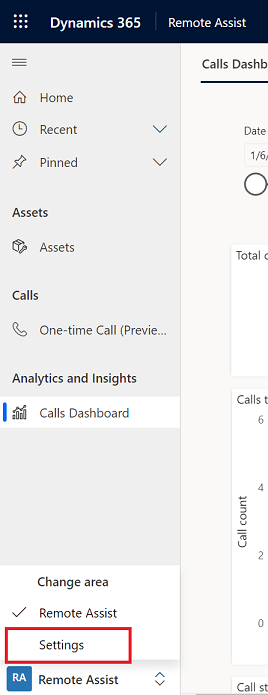 .
.Sous Analyses et informations, sélectionnez Paramètres, puis sélectionnez Gérer.
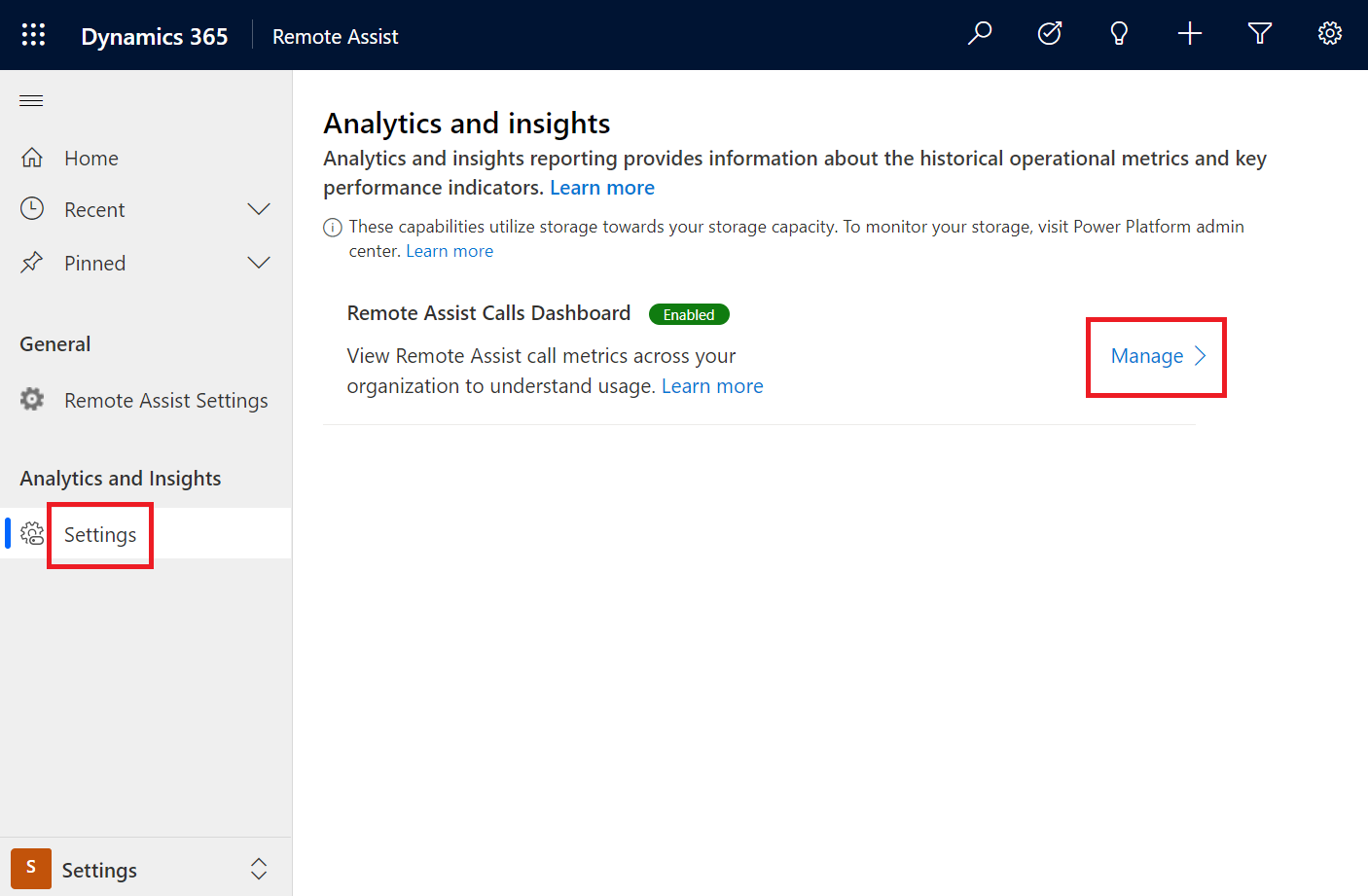 .
.Activez le tableau de bord.
Remarques
Le tableau de bord s’appuie sur Microsoft Power BI. La mise en service du tableau de bord peut prendre un certain temps.
Si vous voyez un message d’erreur indiquant « Les visuels de carte ne sont pas activés pour votre organisation », activez le visuel Power BI Azure Maps. En savoir plus sur les paramètres d’administration des visuels Power BI
Remarque
Ce message d’erreur ne s’affiche que pour les clients avec des déploiements en dehors des environnements européens (RGPD).
Les régions suivantes ne prennent pas en charge l’enregistrement dans le tableau de bord des appels : GCC, GCCH, FA, ZAF, UAE et GER. Pour plus d’informations, voir les liens suivants :
Les utilisateurs sans Dynamics 365 Remote Assist compte/licence qui rejoignent un appel ponctuel ne sont pas affichés sur le tableau de bord des appels.
En tant que Remote Assist - Administrateur, vous pouvez toujours revenir en arrière et désactiver/réactiver le tableau de bord en le désactivant/l’activant depuis la zone Paramètres. La désactivation du tableau de bord supprime les ressources dont il dépend.
Le tableau de bord utilise le type d’entité appel téléphonique pour générer des analyses. Les utilisateurs finaux doivent sélectionner le bon environnement Dynamics 365 depuis leur appareil pour transférer l’enregistrement de l’appel téléphonique vers Microsoft Dataverse. Les données de l’appel téléphonique ne sont pas disponibles dans le tableau de bord des appels si l’utilisateur n’a pas sélectionné le bon environnement. Les utilisateurs peuvent également lancer l’appel sans sélectionner d’environnement.
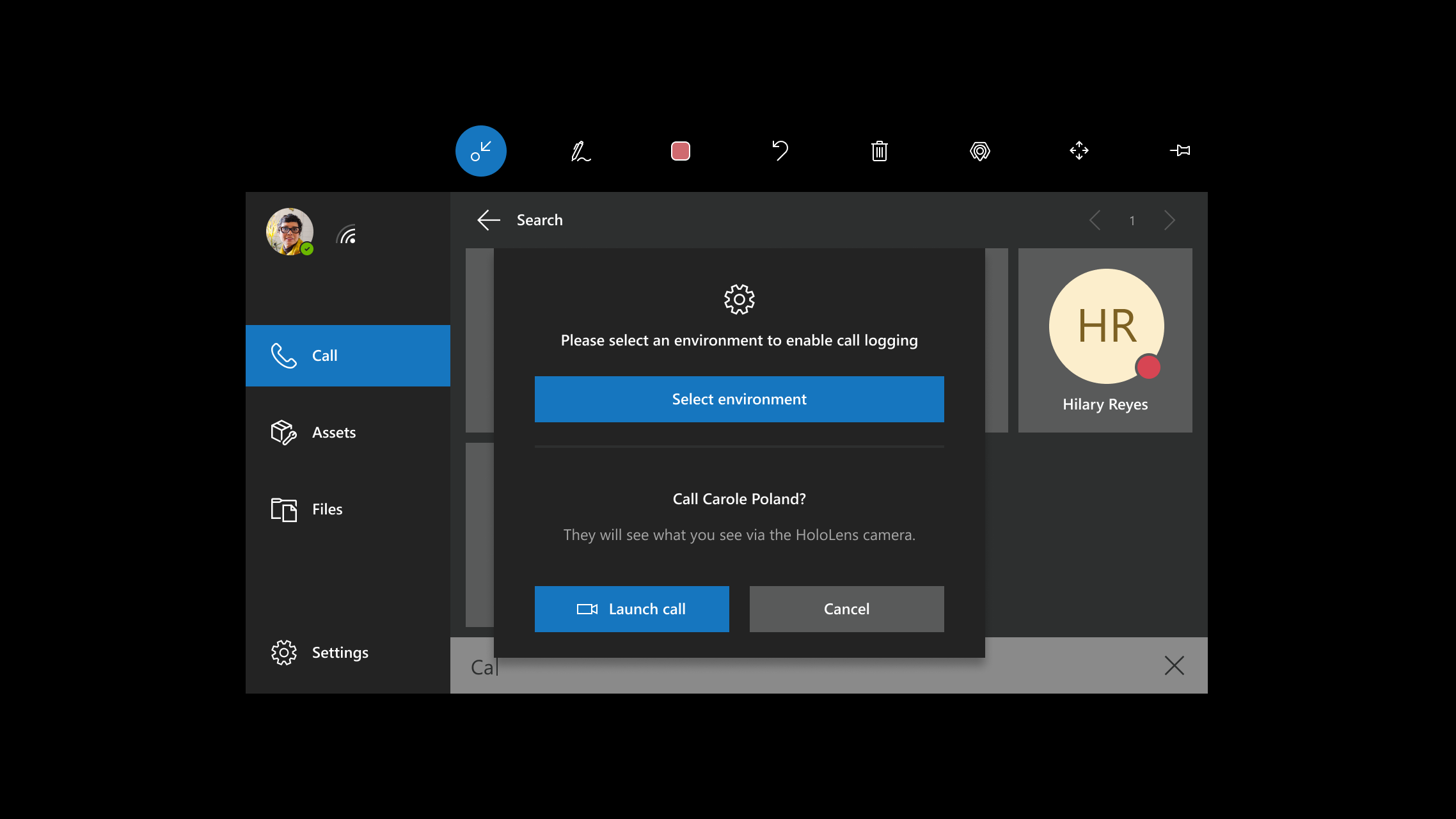
Les utilisateurs finaux peuvent choisir d’accorder ou non des autorisations de localisation à l’application mobile ou HoloLens. Si l’autorisation n’est pas accordée, les informations de localisation ne s’affichent pas dans les enregistrements d’appel pour ces utilisateurs spécifiques.
Pour activer ou désactiver les services de localisation pour tous les utilisateurs sur tous les appareils, vous pouvez définir la stratégie de confidentialité LetAppsAccessLocation.
Les informations de localisation ne sont récupérées de manière asynchrone de l’application mobile ou HoloLens qu’après le démarrage d’un appel. Il peut être manquant si l’appel se termine brusquement ou si l’appel est trop bref (0 à 10 secondes, par exemple).
Si les en-têtes de colonne ne sont pas traduits pour les utilisateurs lorsqu’ils changent de langue, voir Localisation des métadonnées.
Les données sont actualisées toutes les 24 heures. Le tableau de bord reste disponible pendant l’actualisation. Si le tableau de bord n’est pas actualisé dans les 24 heures, vous pouvez contacter le support Microsoft. Microsoft ne prend pas en charge un programme d’actualisation personnalisé.
Si une organisation n’utilise pas le tableau de bord pendant deux semaines consécutives, l’actualisation des données est interrompue. Lorsqu’un utilisateur ouvre le tableau de bord, les données sont actualisées lors du prochain cycle d’actualisation.
Les données sont conservées pendant 24 mois.
Le tableau de bord des appels utilise la capacité de stockage de Microsoft Dataverse. Si cette augmentation de la consommation de capacités est source de problèmes ou de préoccupations, contactez le support Microsoft.
Afin de s’assurer que tous les appels sont enregistrés dans Microsoft Dataverse, les utilisateurs doivent attendre quelques secondes après la fin de l’appel avant de fermer ou de réduire l’application Dynamics 365 Remote Assist.
Comprendre le tableau de bord des appels Dynamics 365 Remote Assist
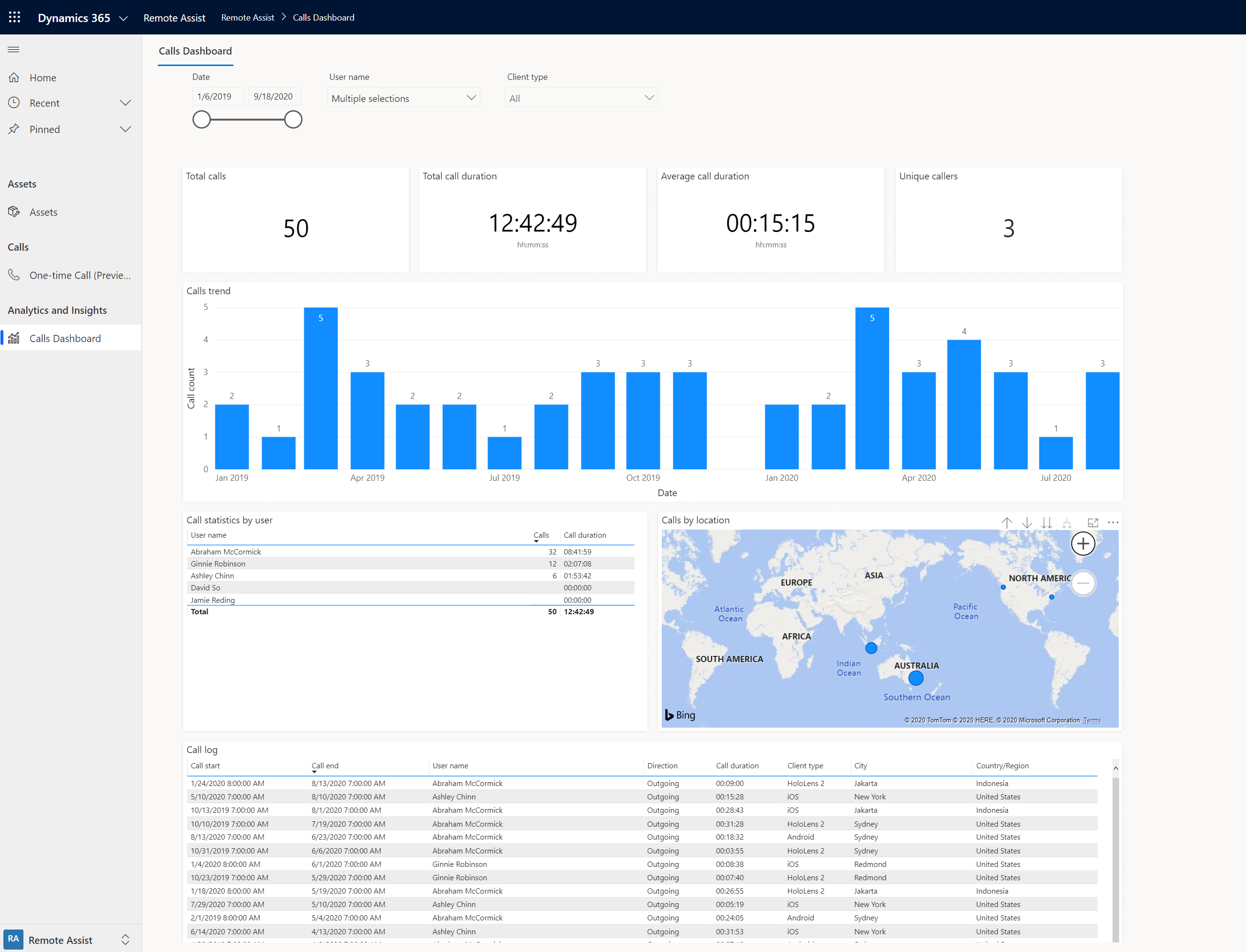 .
.
Filtres du tableau de bord
Les filtres disponibles en haut du rapport déterminent les visualisations dans le tableau de bord. Le tableau suivant décrit les filtres.
| Filtre | Description |
|---|---|
| Date | Filtrez le tableau de bord pour n′afficher que les mesures des enregistrements d’appel téléphonique correspondant à la durée spécifiée. |
| Nom d’utilisateur | Sélectionnez des utilisateurs spécifiques pour afficher uniquement les mesures qui leur sont associées. |
| Type de client | Filtrez le tableau de bord pour n′afficher que les mesures des enregistrements d’appel téléphonique provenant d’un type d’appareil spécifique. |
En outre, lorsque vous sélectionnez une tranche de données à partir de l’un des visuels, les visualisations sont filtrées temporairement en fonction de cet ensemble d’enregistrements spécifique. Par exemple, si vous sélectionnez un mois spécifique à partir du visuel Tendance des appels, tous les visuels sont filtrés sur ce mois. Sélectionnez à nouveau cet élément de données pour supprimer ce filtre.
Mesures disponibles dans le tableau de bord des appels
Observons les informations fournies par chacun des visuels du tableau de bord des appels.
| Élément visuel | Description |
|---|---|
| Nombre total d’appels | Nombre total d’appels uniques Dynamics 365 Remote Assist effectués. Un enregistrement d’appel téléphonique est généré pour chaque utilisateur Dynamics 365 Remote Assist participant à chaque appel. Les participants Microsoft Teams ne génèrent aucun enregistrement d′appel téléphonique. Une explication sur les enregistrements d’appel est fournie par le champ RemoteAssistCallId dans l’entité Appel téléphonique. Ainsi, les appels de groupe, avec trois utilisateurs Dynamics 365 Remote Assist ou plus ne sont pas comptés plusieurs fois. |
| Durée totale d’un appel | Temps total passé en appels Dynamics 365 Remote Assist regroupés dans tous les enregistrements d’appel téléphonique. S’il y a plusieurs participants Dynamics 365 Remote Assist à un même appel, le temps passé par chaque participant à l’appel est ajouté au total. |
| Durée moyenne de l’appel | Temps moyen passé en appels Dynamics 365 Remote Assist dans tous les enregistrements d’appel téléphonique. |
| Appelants uniques | Nombre total d’utilisateurs uniques qui ont participé à un appel à partir de l’application Dynamics 365 Remote Assist sur HoloLens ou l’application mobile. Ce total n’inclut pas le nombre de participants Microsoft Teams. |
| Tendance des appels | Nombre d’appels effectués pendant la durée sélectionnée. Utilisez les capacités d’exploration pour afficher les données par année, par mois, par semaine ou par jour. |
| Statistiques d’appels par utilisateur | Le nombre d’appels passés et le temps passé en appels Dynamics 365 Remote Assist par utilisateur. |
| Appels par emplacement | Vue cartographique des enregistrements d’appel téléphonique, disponible si l’utilisateur final a autorisé le partage de l’emplacement depuis son appareil. Utilisez les capacités d’exploration pour voir le nombre d’appels par pays/région ou par ville. |
| Journal d’appels | Détails de chaque enregistrement d’appel téléphonique. Inclut les heures de début et de fin de l’appel, le propriétaire de l’enregistrement d’appel téléphonique, la direction de l’appel, le temps passé par le participant spécifique en appel, le type d’appareil client et l’emplacement du participant à l’appel. |